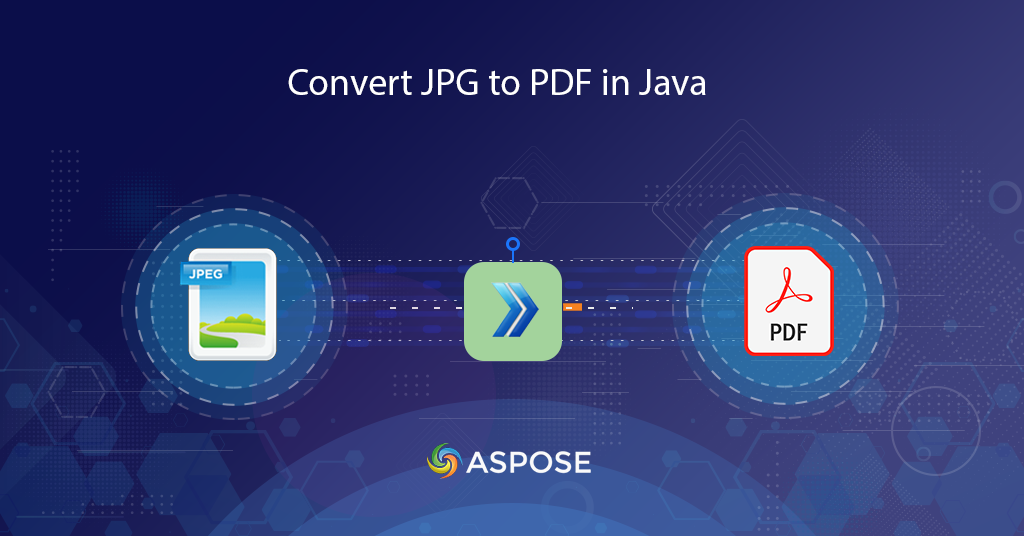
Scopri come convertire JPG in PDF
Questo articolo spiega passaggi facili e semplici per convertire JPG in PDF utilizzando Java Cloud SDK. Sappiamo che il formato JPG è uno dei formati di immagini raster ampiamente utilizzati ed è il formato predefinito per l’acquisizione di immagini da fotocamere digitali, telefoni cellulari, ecc. A causa delle loro dimensioni compresse, sono comunemente condivise su Internet e visualizzate su siti web. Tuttavia, se hai una pletora di immagini che devono essere condivise online, la conversione in PDF è l’opzione giusta. Possiamo anche creare un bellissimo album fotografico, ridurre facilmente le dimensioni del file, ottenere una risoluzione migliore, ecc.
API di conversione da JGP a PDF
Aspose.PDF Cloud SDK for Java fornisce le funzionalità per creare, modificare e trasformare una varietà di formati di file in formato PDF. Supporta anche la funzione per convertire JPG in PDF / Immagine in PDF / Foto in PDF nelle applicazioni Java. Ora, per utilizzare l’SDK, aggiungi i seguenti dettagli in pom.xml del progetto di tipo build maven.
<repositories>
<repository>
<id>AsposeJavaAPI</id>
<name>Aspose Cloud Repository</name>
<url>https://repository.aspose.cloud/repo/</url>
</repository>
</repositories>
<dependencies>
<dependency>
<groupId>com.aspose</groupId>
<artifactId>aspose-pdf-cloud</artifactId>
<version>21.11.0</version>
</dependency>
</dependencies>
Dopo l’installazione, dobbiamo creare un account gratuito visitando Aspose.Cloud dashboard. Registrati semplicemente utilizzando il tuo account GitHub o Google esistente oppure fai clic sul pulsante Crea un nuovo account.
JPG in PDF in Java
In questa sezione, discuteremo i dettagli per convertire JPG in PDF utilizzando frammenti di codice Java.
- Prima di tutto, crea un oggetto di PdfApi mentre passi i dettagli di ClientID e ClientSecret come argomenti
- In secondo luogo, creare un file PDF vuoto utilizzando il metodo putCreateDocument(…) della classe PdfApi per creare un documento PDF vuoto
- Ora chiama il metodo postInsertImage(..) che accetta il nome del file PDF di input, il numero di pagina, le coordinate XY e il nome del file immagine come argomenti
// per ulteriori esempi, visitare https://github.com/aspose-pdf-cloud/aspose-pdf-cloud-java/tree/master/Examples/src/main/java/com/aspose/asposecloudpdf/examples
try
{
// Ottieni ClientID e ClientSecret da https://dashboard.aspose.cloud/
String clientId = "bbf94a2c-6d7e-4020-b4d2-b9809741374e";
String clientSecret = "1c9379bb7d701c26cc87e741a29987bb";
// creare un'istanza di PdfApi
PdfApi pdfApi = new PdfApi(clientSecret,clientId);
// nome dell'immagine JPG di input
String imageFile = "Compare-Word-Document-preview.jpg";
String resultantPDF = "Resultant.pdf";
// creare un documento PDF vuoto nel cloud storage
DocumentResponse document = pdfApi.putCreateDocument(resultantPDF, "Internal",null);
// carica l'immagine JPG dall'unità locale
File file = new File("c://Downloads/"+imageFile);
// numero di pagina del file PDF
int pageNumber = 1;
// coordinate per l'immagine nel documento PDF
// Le coordinate sono in Point a partire da Bottom-Left a Top-Right
double llx = 10.0;
double lly = 850;
double urx = 580.0;
double ury = 650.0;
// nome Il nome del documento. (necessario)
// pageNumber Il numero di pagina. (necessario)
// llx Coordinata in basso a sinistra X. (richiesto)
// lly Coordinate in basso a sinistra Y. (richiesto)
// urx Coordinata in alto a destra X. (richiesto)
// ury Coordinate in alto a destra Y. (richiesto)
// imageFilePath Percorso del file immagine, se specificato. Il contenuto della richiesta viene utilizzato in altro modo. (opzionale)
// archiviazione L'archiviazione dei documenti. (opzionale)
// cartella La cartella dei documenti. (opzionale)
// immagine File immagine. (opzionale)
pdfApi.postInsertImage(resultantPDF, pageNumber, llx, lly, urx, ury, null,"Internal",null,file);
System.out.println("JPG to PDF Conversion sucessfull !");
}catch(Exception ex)
{
System.out.println(ex);
}
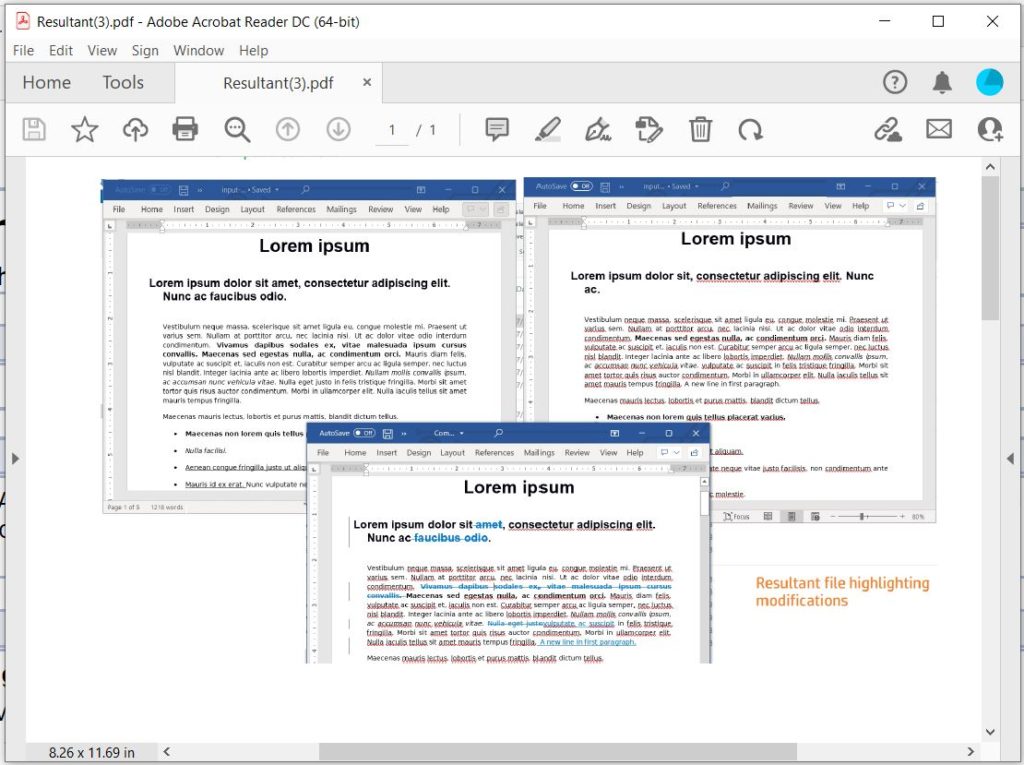
Anteprima della conversione da immagine a PDF
Da immagine a PDF utilizzando i comandi cURL
Possiamo anche eseguire la conversione di JPG in PDF utilizzando i comandi cURL. Come prerequisito, dobbiamo eseguire il seguente comando per generare il token di accesso JWT.
curl -v "https://api.aspose.cloud/connect/token" \
-X POST \
-d "grant_type=client_credentials&client_id=bbf94a2c-6d7e-4020-b4d2-b9809741374e&client_secret=1c9379bb7d701c26cc87e741a29987bb" \
-H "Content-Type: application/x-www-form-urlencoded" \
-H "Accept: application/json"
Una volta generato il JWT, eseguire il seguente comando per generare un documento PDF vuoto e salvarlo nell’archivio cloud.
curl -v -X PUT "https://api.aspose.cloud/v3.0/pdf/input.pdf" \
-H "accept: application/json" \
-H "authorization: Bearer <JWT Token>"
Ora dobbiamo eseguire il seguente comando per posizionare l’immagine JPG all’interno di un documento PDF.
curl -v -X POST "https://api.aspose.cloud/v3.0/pdf/input.pdf/pages/1/images?llx=10.0&lly=850.0&urx=580.0&ury=650.0&imageFilePath=source.JPG" \
-H "accept: application/json" \
-H "authorization: Bearer <JWT Token>" \
-H "Content-Type: multipart/form-data" \
-d {"image":{}}
Conclusione
In questo blog, abbiamo discusso i passaggi per convertire JPG in PDF utilizzando frammenti di codice Java. Abbiamo anche esplorato l’opzione di convertire l’immagine in PDF / foto in PDF utilizzando i comandi cURL. Puoi anche esplorare altri esempi disponibili su repository GitHub Prova a utilizzare le nostre API e nel caso riscontri problemi durante l’utilizzo dell’API, non esitare a contattare il Forum di supporto del prodotto gratuito.
articoli Correlati
Si consiglia inoltre di visitare i seguenti blog per ulteriori dettagli su: